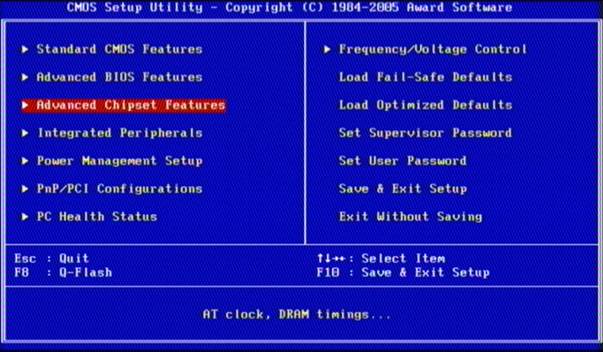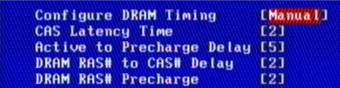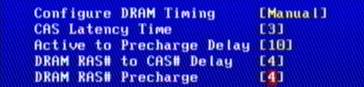Студопедия КАТЕГОРИИ: АвтоАвтоматизацияАрхитектураАстрономияАудитБиологияБухгалтерияВоенное делоГенетикаГеографияГеологияГосударствоДомЖурналистика и СМИИзобретательствоИностранные языкиИнформатикаИскусствоИсторияКомпьютерыКулинарияКультураЛексикологияЛитератураЛогикаМаркетингМатематикаМашиностроениеМедицинаМенеджментМеталлы и СваркаМеханикаМузыкаНаселениеОбразованиеОхрана безопасности жизниОхрана ТрудаПедагогикаПолитикаПравоПриборостроениеПрограммированиеПроизводствоПромышленностьПсихологияРадиоРегилияСвязьСоциологияСпортСтандартизацияСтроительствоТехнологииТорговляТуризмФизикаФизиологияФилософияФинансыХимияХозяйствоЦеннообразованиеЧерчениеЭкологияЭконометрикаЭкономикаЭлектроникаЮриспунденкция |
Настройка BIOS материнской платыВ зависимости от версии BIOS и модели материнской платы, функции настройки BIOS могут меняться, а также в разных версиях одни и те же функции могут иметь разные названия. Чем более функциональная материнская плата, тем больше настроек доступно в BIOS. Для ноутбуков число доступных настроек может быть резко сокращено. Справочную информацию по настройке можно найти в инструкции к материнской плате или в сети Интернет. Настройка BIOS производится через специальный интерфейс, который вызывается во время процедуры POST, с помощью определённой клавиши (обычно Del), название которой можно узнать по сообщениям POST в нижней части экрана. Неверное вмешательство может нарушить работу компьютера. Из-за большого количества и разнообразия названий настроек описывать их все здесь нет возможности. Однако все настройки можно классифицировать по разделам. 1. Standard CMOS Features. Этот раздел используется для настройки: DateTime – системное время, которое сохраняется пока не разрядится источник питания BIOS или до его сброса. IDE Channel [0-4] – настройка каналов IDE. Drive A[B] – настройка дисковода, если его нет лучше отключить. Halt ON – настройка уровня ошибок при котором POST делает паузу и ждёт ответа пользователя. Ниже обычно отображается объем системной памяти.
BIOS FeaturesSetup. Этот раздел содержит стандартные настройки, рассмотрим основные из них: VirusWarning – защита загрузочного сектора или BIOS от несанкционированного изменения. Включение может препятствовать установке ОС и работе программ по обслуживанию диска. QuickPowerOnSelfTest – если опция включена, то не проходятся либо проходятся быстро некоторые тесты POST, благодаря чему POST, выполняется гораздо быстрее.  FirstBootDevice, SecondBootDevice, ThirdBootDevice – настройка порядка выбора загрузочных устройств. Если первое недоступно выбирается второе и так далее.
2. ChipsetFeaturesSetup. Данный раздел содержит настройки чипсета материнской платы. Так как здесь находятся настройки, изменение которых может вывести систему из строя, раздел может быть скрыт от пользователя, либо отсутствовать. Configure DRAM Timing – позволяет включить ручную настройку таймингов оперативной памяти. CAS LatencyTime - задержка времени по периодам синхроимпульсов которая происходит до момента когда модуль памяти начинает выполнять команду считывания после ее получения. RAS-to-CAS Delay – позволяет вставить задержку между сигналами RAS (RowAddressStrobe) и CAS (ColumnAddressStrobe), во время чтения либо записи. RAS PrechargeTime - устанавливает количество циклов необходимых, чтобы RAS накопил свой заряд перед обновлением памяти. AGP ApertureSize MB - выбирает размер апертуры AGP. Апертура - часть диапазона адреса памяти PCI, отведенная под пространство адреса графической памяти .
3. IntegratedPeripherals. Этот раздел нужен для конфигурирования устройств расположенных на материнской плате. Если какое-то устойство не используется, то его лучше отключить. Благодаря этому высвободятся диапазоны памяти и прерывания, следовательно ОС будет загружаться быстрее. Onboard IDE-1(2) Controller – опция позволяет отключать первый (второй) канал IDE. Master/SlaveDriveUltraDMA – позволяет выбрать режим передачи на соответствующем канале IDE. Onboard FDD Controller – позволяет отключать контроллер гибких дисков, если он не используется OnboardSerialPort – позволяет отключать встроенный COM порт, либо сменить его адрес. OnboardParallelPort – позволяет отключать параллельный порт, либо менять его адрес.
4. PowerManagmentSetup. Раздел содержит настройки управления питанием. ACPI SuspendType – выбор типа режима ожидания (спящий / ждущий). PowerOnByMouse/Keyboard – включение по сигналу клавиатуры либо мыши. LastState – выбор состояния системы после внезапного отключения питания.
5. PNP/PCI Configuration. Раздел нужен для выбора средств конфигурирования устройства (BIOS либо ОС) PNP OS Installed – если установленная ОС поддерживает Plug&Play (PnP), опцию лучше оставить включенной, тогда ОС получает полный контроль над ресурсами устройств. IRQ Resources – позволяет задать вручную прерывания устройств.
6. PC HealthStatus. Раздел нужен для наблюдения за состоянием системы: температуры процессора, чипсета; скорости вращения вентиляторов; напряжения питания. Здесь можно задать критические температуры процессора и системной платы, а также тревогу при поломке отслеживаемого вентилятора.
7. Frequency/VoltageControl. Раздел позволяет настраивать вручную частоты системной платы и процессора, а также их напряжения питания. Основным параметром присутствующим практически во всех версиях BIOS является частота системной шины (FSB). Различные материнские платы имеют свой перечень настроек. Например, множитель процессора (CPU Multiplier), соотношение частоты FSB к частоте шины памяти, частоты шины PCI Express и т.д. Повышение частот способствует повышению производительности, однако это может вывести систему из строя. Кроме того при повышении частот устройства потребляю больше энергии, следовательно необходимо повышать напряжения питания. Всё вышеназванное ведёт к повышению рабочей температуры, что может привести к негативным последствиям.
Звуковые сигналы Так как оборудование компьютера иногда выходит из строя, определить неисправность без наличия другого компьютера бывает достаточно сложно. Поэтому в BIOS материнской платы предусмотрена возможность звуковой индикации неисправностей. При нормальной загрузке компьютер обычно издаёт одиночный звуковой сигнал. Если имеются какие-либо неполадки звуковой сигнал выдаётся уже другой (либо вообще не выдаётся). К сожалению разные производители предусмотрели различные типы сигналов при неисправностях, приводить их все здесь нет возможности. В качестве примера приведём сигналы Award BIOS:
ЗАДАНИЯ К ЛАБОРАТОРНОЙ РАБОТЕ Предупреждение!!! Неправильное и непродуманное изменение настроек BIOS может нарушить нормальную работу компьютера или привести в негодность материнскую плату и смежные устройства, вплоть до возгорания. Автор не несёт ответственности за любой причиненный прямой или косвенный ущерб, вызванный изменением параметров BIOS.
На практике увидим влияние параметров на производительность системы. В качестве изменяемых параметров выберем тайминги оперативной памяти. Чем меньше значение тайминга, тем больше производительность, однако при чрезмерном изменении таймингов система может выйти из строя. Поэтому исследуем производительность системы при увеличении таймингов, при этом производительность должна ухудшиться.
Конкретная конфигурация компьютера, тип ОС, тестовая программа не имеет значения. Нам необходимо лишь увидеть разницу производительности. В качестве тестовой программы был выбран Everest, но можно использовать и другие: SiSoftwareSandra, PC Wizard и др. 1. Загрузить ОС, измерить производительность памяти при текущих настройках таймингов (рисунок 2)
Рисунок 2 - Текущая скорость памяти
2. Перезагрузить компьютер. До загрузки ОС во время процедуры POST (рисунок 3) зайти в настройки BIOS, нажав клавишу Del (клавиша может отличаться). На рисунке 3: 8IPE1000MK – модель материнской платы. F14 – версия прошивки BIOS. 08/17/2005 – дата изготовления материнской платы.
3. Отыскать в настройках тайминги ОЗУ (рисунок 5), записать и изменить их на максимально возможные значения (рисунок 6). В данном BIOS настройки таймингов находятся в меню AdvancedChipsetFeatures (рисунок 4).
Рисунок 4 – Главное меню BIOS
Рисунок 5 - Текущие настройки таймингов
Рисунок 6 -Новые настройки
4. Вновь загрузить ОС. Измерить производительность памяти (рисунок 7).
Рисунок 7 -Вновь измеренная скорость памяти. Можно сделать вывод, что производительность памяти уменьшилась на 86 МБ/С. 5. После выполнения всех измерений вернуть ранее записанные настройки. Если после изменения настроек компьютер работает нестабильно, необходимо сбросить настройки BIOS на стандартные, выбрав пункт LoadDefaults. Более выдающихся результатов можно добиться увеличением рабочих частот процессора, памяти, однако это более опасно.
Типовые задачи для самостоятельного выполнения: Базовый 1. С помощью экрана POST определить производителя BIOS и его версию. 2. С помощью экрана POST определить версию прошивки BIOS. 3. С помощью экрана POST определить модель материнской платы. 4. С помощью экрана POST определить модель процессора и его частоту. 5. С помощью экрана POST определить объём оперативной памяти. 6. С помощью экрана POST определить количество задействованных каналов IDE (SATA) 7. С помощью экрана POST определить модель жёсткого диска. 8. С помощью экрана POST определить модель привода оптических дисков. 9. С помощью экрана POST определить клавишу доступа к настройкам BIOS. 10. С помощью экрана POST проконтролировать действия опций «Сохранить и выйти» и «Выйти без сохранения». 11. С помощью экрана POST определить дату изготовления материнской платы. 12. С помощью настроек BIOS изменить системное время, проконтролировать изменения в ОС. 13. С помощью настроек BIOS изменить системную дату, проконтролировать изменения в ОС. 14. С помощью настроек BIOS описанным ранее методом изменить тайминг CAS LatencyTime, проконтролировать изменения производительности в ОС. 15. С помощью настроек BIOS описанным ранее методом изменить тайминг RAS-to-CAS Delay, проконтролировать изменения производительности в ОС. Повышенный
16. С помощью настроек BIOS описанным ранее методом изменить тайминг RAS PrechargeTime, проконтролировать изменения производительности в ОС. 17. С помощью настроек BIOS отключить LPT порт, проконтролировать изменения в ОС. 18. С помощью настроек BIOS отключить COM порт, проконтролировать изменения в ОС. 19. С помощью настроек BIOS, проконтролировать системные температуры. 20. С помощью настроек BIOS, проконтролировать системные вольтажи. 21. С помощью настроек BIOS, проконтролировать скорости вращения вентиляторов. Варианты заданий для самостоятельного выполнения: |
||||||||||||||||||||||||||||||||||||||
|
Последнее изменение этой страницы: 2018-04-12; просмотров: 468. stydopedya.ru не претендует на авторское право материалов, которые вылажены, но предоставляет бесплатный доступ к ним. В случае нарушения авторского права или персональных данных напишите сюда... |

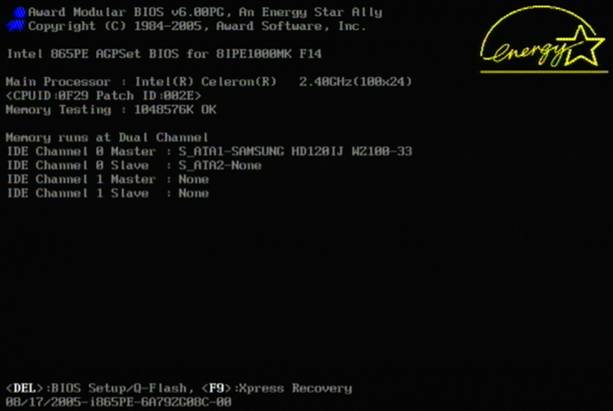 Рисунок 3 - Процедура POST
Рисунок 3 - Процедура POST